ZyXEL Communications ZyXEL Dimension ES-2108-F: 3 Hardware-Anschlüsse
3 Hardware-Anschlüsse: ZyXEL Communications ZyXEL Dimension ES-2108-F
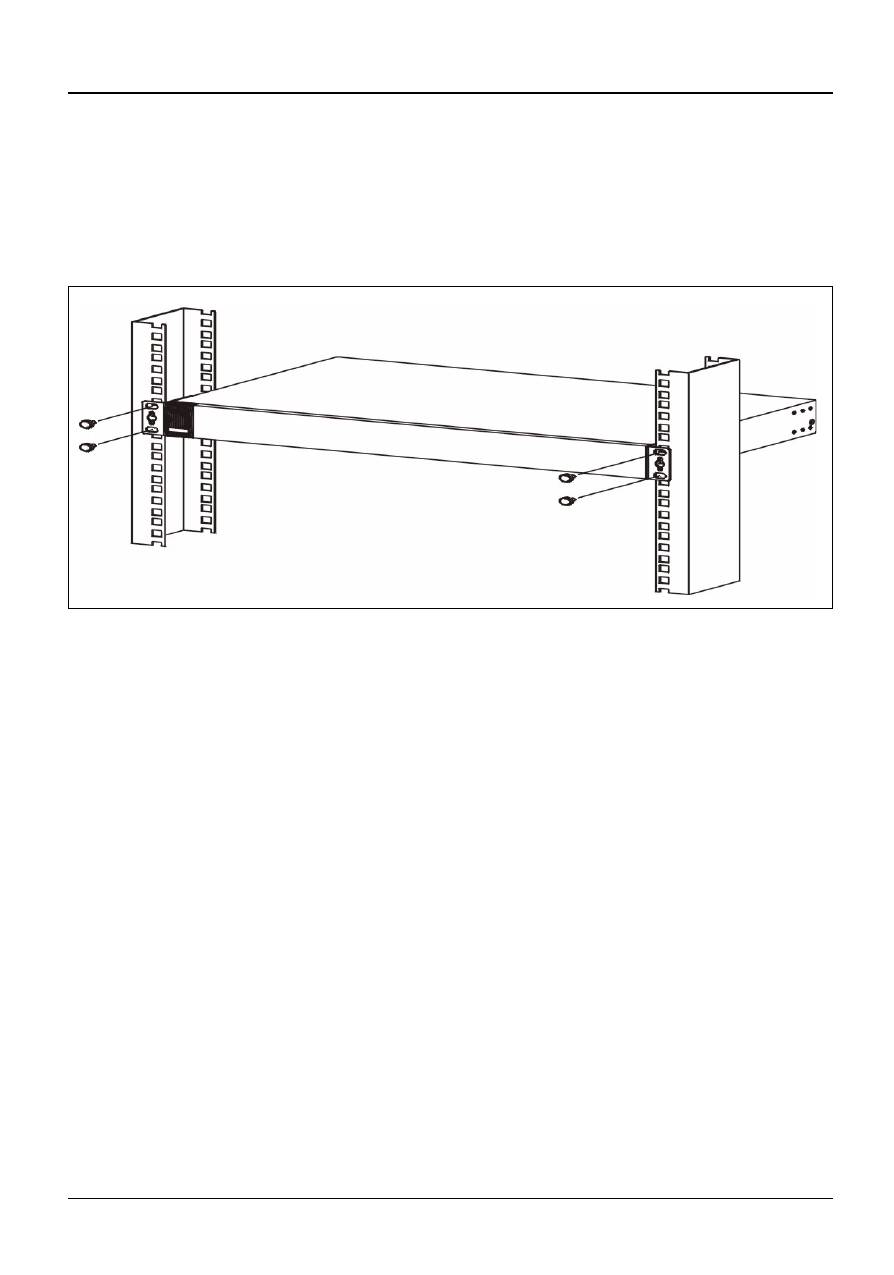
DEUTSCH
9
2
Nachdem beide Montagebügel angebracht sind,
positionieren Sie den Switch im Rack, indem Sie die
Löcher der Montage-bügel an den Montagelöchern des
Rack ausrichten. Sichern Sie den Switch mit den Rack-
Schrauben.
3 Hardware-Anschlüsse
3.1 10Base-T/100Base-TX RJ-45 Ports mit Auto-Negotiating, Auto-Sensing- (MDI/ MDIX)-Funktion
Ihr Switch ist mit 10/100/1000 Mbit/s-RJ-45-Ports mit Auto-
Negotiating-Funktion ausgestattet, die die Geschwindigkeit
empfangener Datenpakete automatisch erkennen und
entsprechend einstellen. Sie ermöglichen Datentransferraten
von 10, 100, oder 1000 Mbit/s im Halb- oder Vollduplex-
Modus. Auto-Sensing bedeutet, dass Sie den Switch über ein
Straight-Through- oder Crossover-Netzwerkkabel mit einem
Computer oder einem Hub verbinden können.
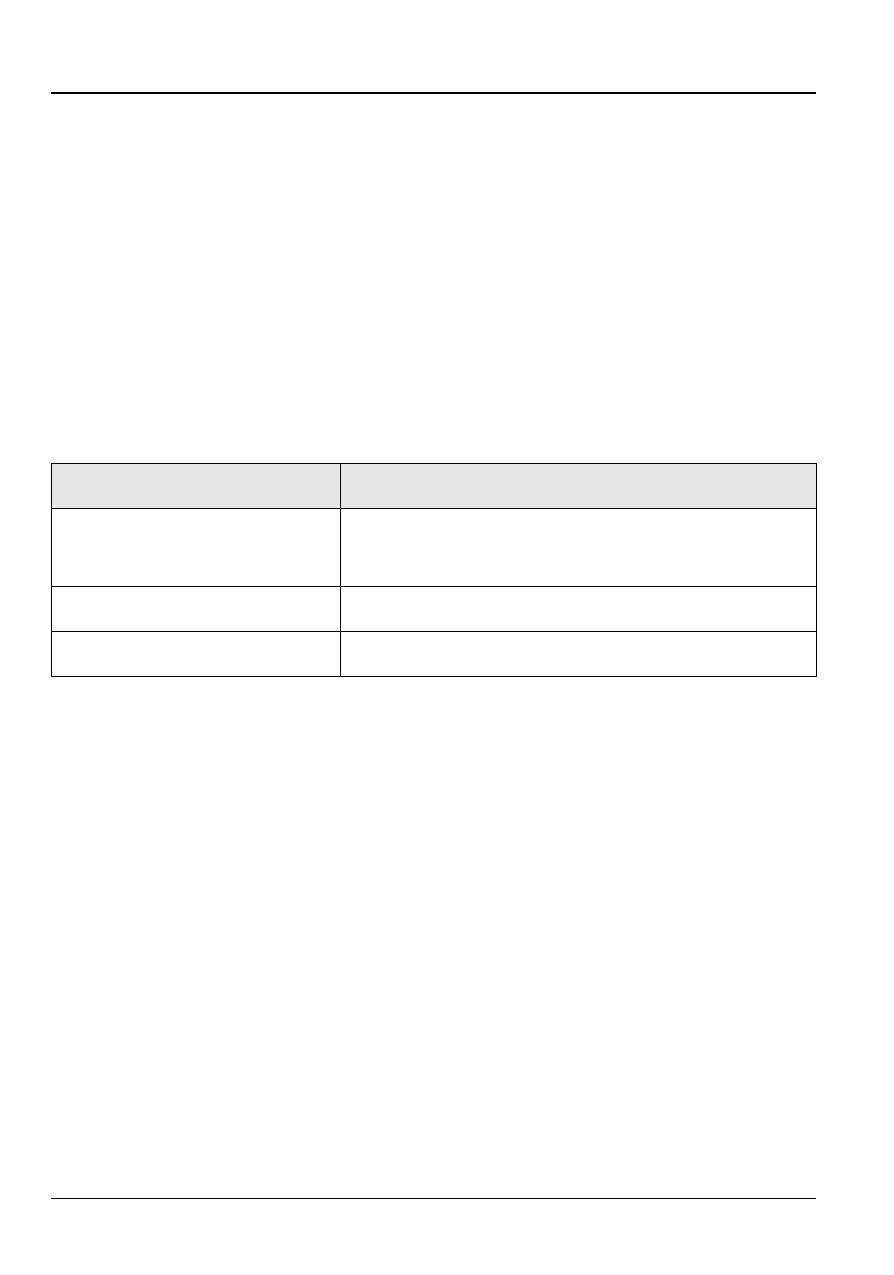
10
DEUTSCH
3.2 Netzwerkkabel
Für RJ-45-Ports können Sie UTP (unshielded twisted-pair)-
oder STP (shielded twisted-pair)-Netzwerkkabel verwenden.
Achten Sie darauf, dass die Kabellänge zwischen den
Anschlüssen weniger als 100 Meter beträgt. Die folgende
Tabelle verdeutlicht die für die verschiedenen
Geschwindigkeiten verwendeten Netzwerkkabel-typen
Table 1
Netzwerkkabeltypen
Die
LNK/ACT
-LED sollte aufblinken, wenn Daten zwischen
Ihrem Switch und einem angeschlossenen Gerät versendet
werden.
3.3 Stromversorgung
Verbinden Sie das eine Ende des mitgelieferten Stromkabels
oder Netzteils mit dem dafür vorgesehenen Anschluss am
Switch. Verbinden Sie nun das andere Ende mit der
entsprechenden Stromquelle. Die
PWR
-LED sollte leuchten,
wenn der Switch mit Spannung versorgt wird.
GESCHWINDIGKEIT
NETZWERKKABELTYP
10Mbps
100
Ω
2-paarig UTP/STP Cat. 3,4
oder 5
100Mbps
100
Ω
2-paarig UTP/STP Cat. 5
1000Mbps
100
Ω
4-paarig UTP/STP Cat. 5
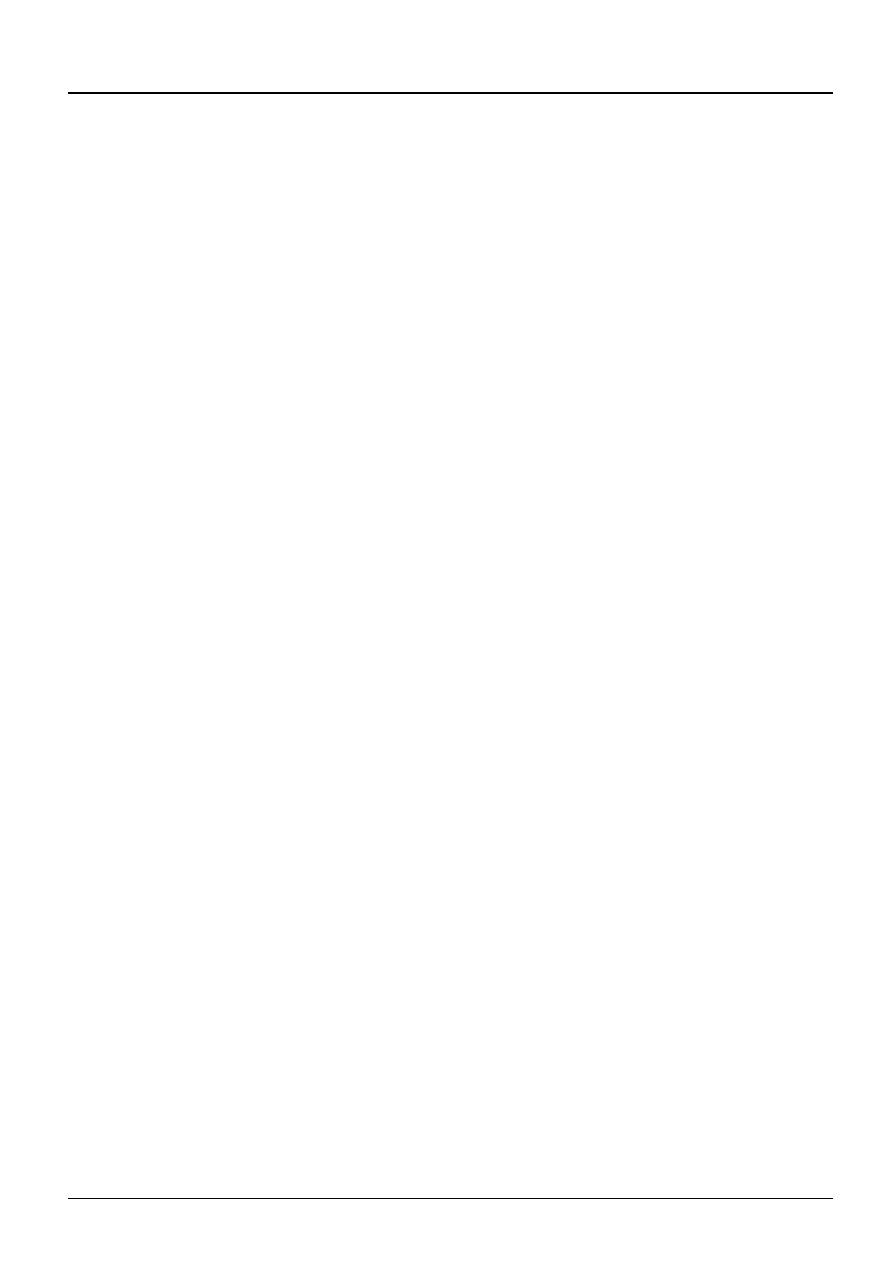
DEUTSCH
11
3.4 Konsolen-Port (nur managebare Switche)
Besitzt Ihr Switch einen Konsolen-Port, so können Sie zu
Konfigurationszwecken eine Terminal-Emulation verwenden.
Verbinden Sie den männlichen 9-Pin-Stecker eines
Konsolenkabels mit dem Konsolen-Port des Switch.
Verbinden Sie entsprechend den weiblichen Stecker mit
einem seriellen Port (
COM1
,
COM2
oder anderer COM-Port)
Ihres Computers. Richten Sie die Terminal-Emulations-
Software auf Ihrem Rechner mit den folgenden Parametern
ein:
• VT100 Terminal-Emulation
• 9600 Bit/s
• Keine Parität (Parity), 8 Datenbits, 1 Stopp-Bit
• Kein "Flow Control" (Datenflusskontrolle)
Оглавление
- 1 Introduction
- 3 Hardware Connections
- 4 Troubleshooting
- 1 Einleitung
- 3 Hardware-Anschlüsse
- 4 Fehlersuche
- 1 Introducción
- 3 Conexiones Hardware
- 4 Solución de problemas
- 1 Introduction
- 3 Connexions Matérielles
- 4 Résolution d'Erreurs
- 1 Introduzione
- 3 Collegamenti Hardware
- 4 Analisi dei guasti
- 1 Введение
- 3 Подключение аппаратных средств
- 4 Устранение неисправностей
- 1
- 3 硬體連接
- 4 問題排除

